Mô tả vấn đề: Đơn vị bạn có phát sinh nghiệp vụ thu chi ở nguồn học phí,thu nguồn xây dựng, thu liên kết, thu viện phí,..và 1 số nguồn khác và đã hạch toán theo đúng hướng dẫn tại đây, tuy nhiên khi xem Phụ biểu F01-01/BCQT, tại cột 6 – Nguồn hoạt động khác được để lại thì thấy không hiển thị số liệu.
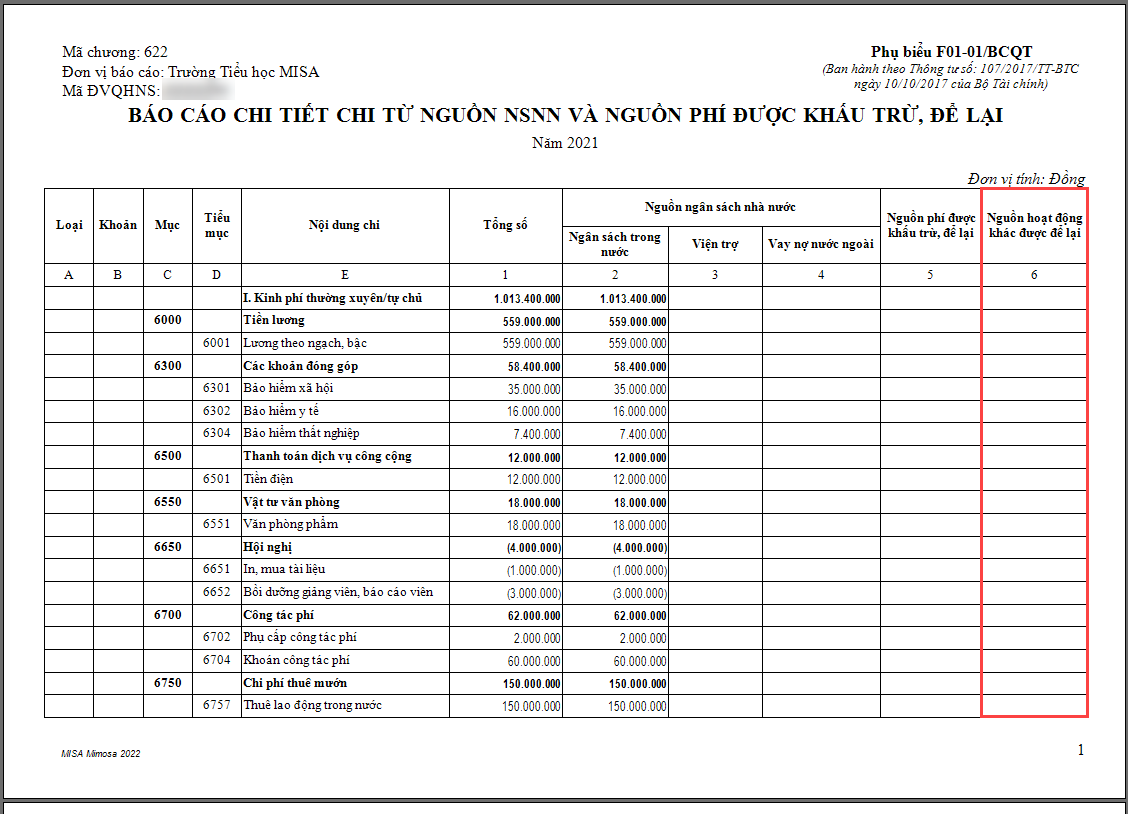
Cách xử lý: Bạn kiểm tra theo 3 nguyên nhân sau:
Nguyên nhân 1: Khi in Phụ biểu F01-01/BCQT, tại bảng Tham số báo cáo, bạn chưa tích chọn vào ô Bao gồm số liệu hoạt động SXKD hoặc Chỉ hiển thị số liệu hoạt động SXKD.
=> Cách khắc phục: Tích chọn Bao gồm số liệu hoạt động SXKD hoặc Chỉ hiển thị số liệu hoạt động SXKD khi in Phụ biểu F01-01/BCQT.
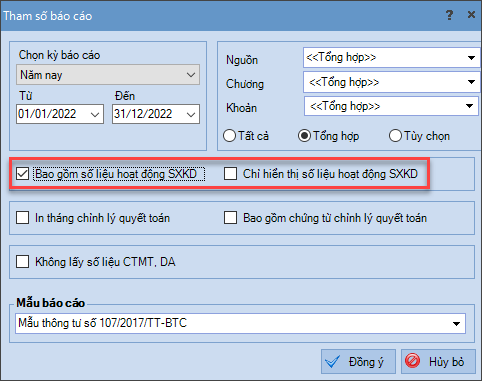
Nguyên nhân 2: Các nguồn được thêm mới (nguồn học phí,thu nguồn xây dựng, thu liên kết, thu viện phí,..và 1 số nguồn khác) không được khai báo đúng là con của Nguồn khác trên danh sách nguồn.
Cách kiểm tra như sau:
1. Vào Danh mục\Mục lục ngân sách\Nguồn kinh phí
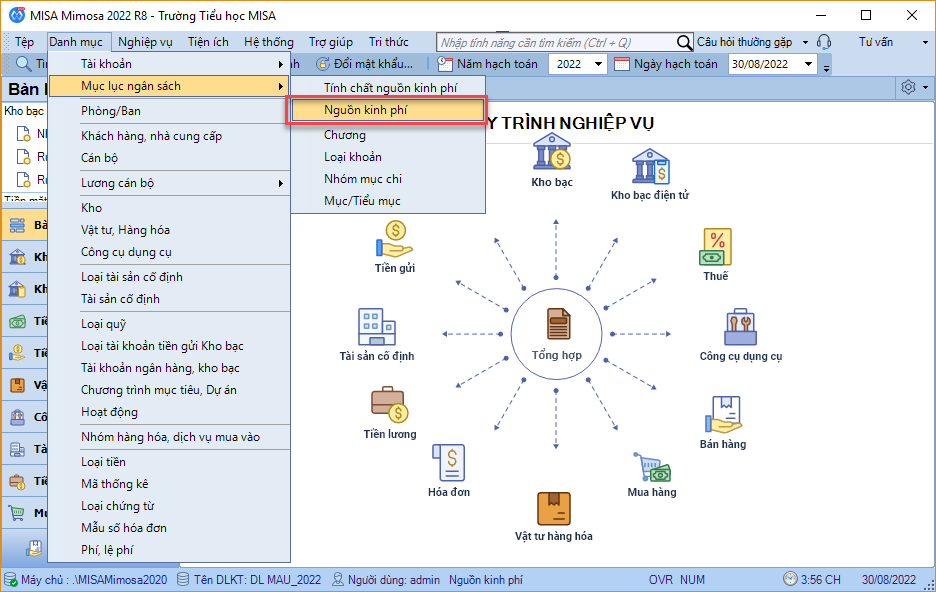
2. Tại danh sách nguồn kinh phí, bạn kiểm tra xem Nguồn học phí và các nguồn mới tạo có thuộc nguồn khác hay không.
Ví dụ: Nguồn học phí đang không thuộc Nguồn khác
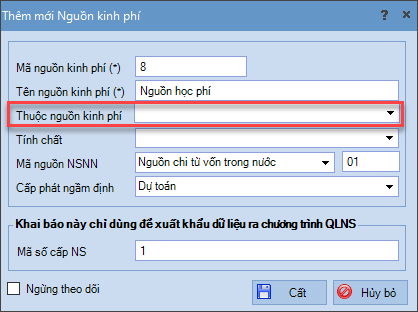
=> Cách khắc phục: Bạn làm theo các bước sau:
– Bước 1: Thêm lại Nguồn học phí hoặc các nguồn mới thuộc Nguồn khác
- Trên danh sách Nguồn kinh phí, chọn dòng Nguồn khác và nhấn chuột phải, rồi chọn Thêm.
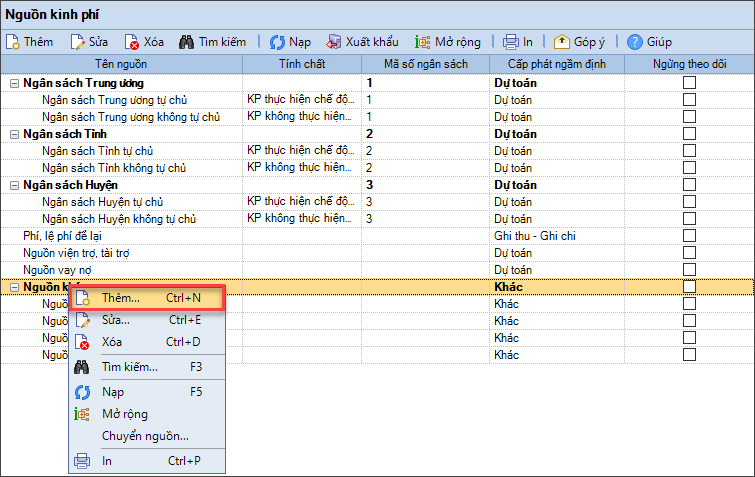
- Tại bảng Thêm mới nguồn kinh phí: Ô Mã nguồn kinh phí phải bắt đầu bằng số 7 (là mã nguồn của Nguồn khác), ví dụ đặt là 7.1 ; 7.2; ….; bạn gõ tên vào Tên nguồn kinh phí, ô Thuộc nguồn kinh phí chọn là Nguồn khác, rồi nhấn Cất
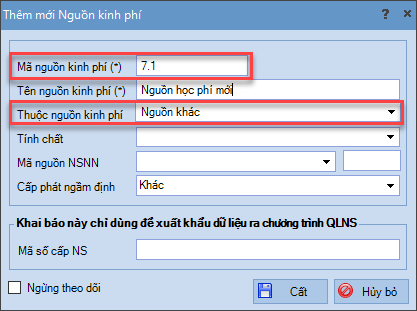
– Bước 2: Chuyển toàn bộ phát sinh của Nguồn học phí và các nguồn bị tạo sai sang Nguồn mới tạo.
- Trên danh sách Nguồn kinh phí, chọn tới Nguồn bị tạo sai, nhấn chuột phải và chọn Chuyển nguồn
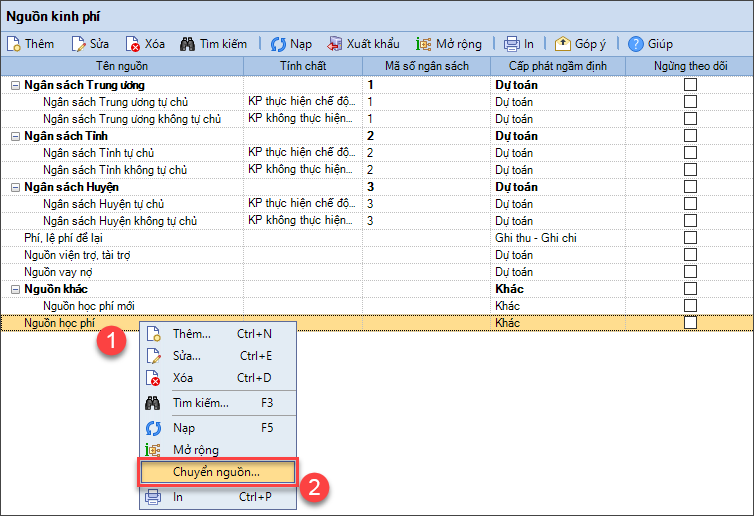
- Tại bảng Chuyển nguồn, tích chọn Nguồn cũ bị tạo sai, chọn nguồn mới tương ứng vừa tạo lại, tích vào ô Xóa nguồn sau khi chuyển, rồi nhấn vào ô Thực hiện
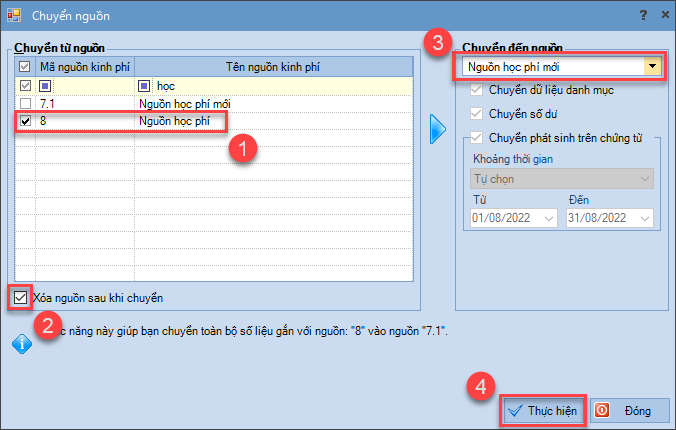
- Chương trình sẽ thông báo cần bảo trì dữ liệu để cập nhật lại số liệu trên các báo cáo, bạn nhấn Có rồi nhấn Thực hiện.
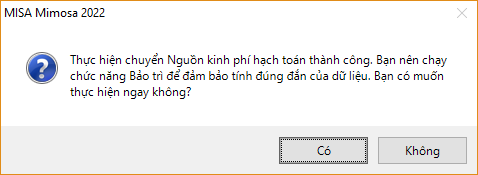
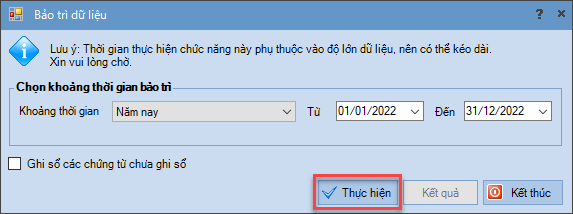
Nguyên nhân 3: Do trên các chứng từ hạch toán liên quan tới các Tài khoản 154, 642, 821 bị chọn nhầm nguồn, thiếu nguồn hoặc thiếu Mục, Tiểu mục.
=> Cách khắc phục: Bạn thực hiện theo hướng dẫn tại đây




